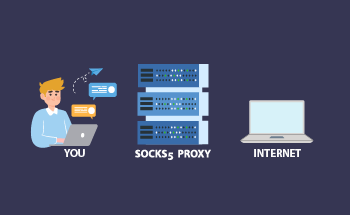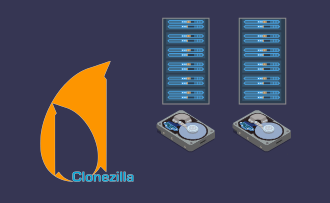Actualizar Firefox en Debian estable: 5 métodos a probar
13:01, 23.10.2023
Tras optar por Debian e instalarlo en su dispositivo, es muy probable que una de las primeras cosas que esté deseando hacer sea explorar la World Wide Web. Sin embargo, durante su primer intento se encontrará con un pero. Para explorar el mundo cualquier usuario necesita un navegador. Si prefiere Mozilla Firefox, ya tiene una versión preinstalada. El pero es que se trata de ESR, una versión estable con un plazo de soporte extendido, que se actualiza con una frecuencia significativamente menor. En el caso de que quiera beneficiarse de las novedades añadidas a la versión estable, tendrá que actualizarla manualmente, lo que puede ser un proceso un poco complicado. Por lo tanto, hoy vamos a dedicar este material a unos 5 métodos para instalar Firefox Stable en Debian Stable.
¿Qué le pasa a ESR?
ESR es la versión para empresas y, en general, usuarios que prefieren la estabilidad a las últimas funcionalidades. Si, por el contrario, desea disfrutar de las funcionalidades más recientes, debería instalar la versión Estable, y seguir leyendo para ello.
Método 1: Instalación mediante el paquete flatpak de Flathub
Flatpak es una utilidad muy utilizada para desplegar software en un entorno sandbox. Este último ofrece ciertas ventajas y desventajas: peor compatibilidad con ciertos archivos en determinadas ocasiones VS. mayor seguridad.
Paso 1. Instalar flatpak Instale flatpak:
sudo apt install flatpakPaso 2. Instalar el plugin flatpak para GNOME Instalar el plugin flatpak para GNOME (para usuarios de GNOME)
sudo apt install gnome-software-plugin-flatpakPaso 3. Añadir el repositorio Flathub
flatpak remote-add --if-not-exists flathub https://flathub.org/repo/flathub.flatpakrepo
Paso 4. Reiniciar el dispositivo (no es obligatorio, pero se recomienda).
Paso 5. Instalar Firefox
flatpak install flathub org.mozilla.firefox
Método 2: Instalación a través del repositorio Debian Unstable
Como muchas soluciones de diferentes tipos, Debian tiene su versión "inestable", una versión de transición que es más nueva pero que aún no ha sido suficientemente probada y todavía no ha sido aprobada. Lo que tiene de especial Debian Unstable es que, a diferencia de Debian Stable, no contiene exclusivamente Firefox ESR, sino también la aquí deseada versión Firefox Stable.
Entre otras cosas, lo bueno de esta versión en particular es que ya está especialmente pre-parcheada para Debian, proporcionando una mejor compatibilidad.
Tras el procedimiento descrito a continuación, tendrá que ejecutar la línea de instalación correspondiente cada vez que se publique una nueva actualización de Firefox, ya que no puede configurarlo como un proceso automático.
Paso 1. Añada el repositorio Debian Unstable a su versión de Debian
Abra /etc/apt/sources.list (as root) con cualquier programa utilizado para editar archivos de texto con código (aquí y más adelante utilizamos Nano):
sudo nano /etc/apt/sources.listEn la parte inferior de la inserción de texto:
deb http://deb.debian.org/debian/ unstable main contrib non-freeGuarde los cambios y salga del programa
Segundo paso. Activar una prioridad de pin baja para Debian inestable
Se necesita una prioridad de pines baja para omitir la instalación automática de paquetes de Debian Unstable.
Primero, cree y edite (como root) un fichero /etc/apt/preferences.d/99pin-unstable.
sudo nano /etc/apt/preferences.d/99pin-unstableInserte:
Package: *
Pin: release a=stable
Pin-Priority: 900
Package: *
Pin: release a=unstable
Pin-Priority: 10
Guarde y salga del programa.
3.Instala Firefox estable
sudo apt update
sudo apt install -t unstable firefox
Asegúrese de usar apt install -t unstable firefox y no el comando habitual. Debido a la baja prioridad del pin, apt install firefox no funcionará.
Retroceso a los paquetes originales
Firefox ESR también se puede restaurar con los paquetes de Debian Unstable eliminados, por ejemplo, en caso de descubrir alguna mala compatibilidad (aunque todavía no se han encontrado:
sudo apt purge firefox-esrSi por tal o cual motivo, se desea retroceder los cambios aplicados y deshacer lo editado, se puede volver a degradar todo.
En primer lugar, acceda al mencionado /etc/apt/preferences.d/99pin-unstable con el programa de edición de texto que prefiera.
La prioridad del pin stable debe fijarse en 1001, mientras que la del unstable en -1:
Package: *
Pin: release a=stable
Pin-Priority: 1001
Package: *
Pin release a=unstable
Pin-Priority: -1
Guarde y salga de la aplicación.
Ahora, ejecute:
sudo apt update
sudo apt full-upgrade
Esto devolverá todo a su estado original.
El fichero /etc/apt/preferences.d/99pin-unstable así como el repositorio apt Debian Unstable, como ya no son necesarios, pueden eliminarse de /etc/apt/sources.list.
Método 3. Instalación manual
La tercera opción es la instalación manual mediante binarios del propio Mozilla. Lo bueno de ésta es la opción de configurar (por fin) las actualizaciones automáticas.
Paso 1. Descargue el archivo de instalación
Descargue los archivos de instalación de Firefox desde el sitio web oficial.
Extraiga los archivos del artículo en una carpeta. Esta última tiene que tener permisos de escritura (para las actualizaciones automáticas). Para ello, hay que cambiar los permisos de la carpeta a 755. Ejemplo:
sudo mv firefox /opt/
sudo chmod 755 /opt/firefox
sudo chmod 755 /opt/firefox/firefox
Paso 2. Añada Firefox a su menú de aplicaciones
Para añadir el navegador al menú de sus aplicaciones. Una forma de hacerlo es utilizar MenuLibre:
sudo apt install menulibreOtra opción es KDE Menu Editor (para el entorno de escritorio Qt/KDE):
sudo apt install kmenueditEn primer lugar, ejecute MenuLibre. Haga clic en "Internet", luego en "+", luego en "añadir lanzador".
Cambie el nombre del lanzador por el que necesite (en nuestro caso lo más probable es que sea "Firefox").
Haga clic en el icono de la izquierda del nombre que acaba de editar, vaya a la ruta que ha elegido para Firefox y busque el icono correspondiente en browser/chrome/icons/default.
Edite la línea "command" añadiendo la ruta al firefox.exe.
Elimina X-XFCE y X-Xfce-Toplevel si parecen omitir la aparición de dos Firefox en tu menú.
Guarde los cambios.
Método 4. Instalación mediante Snap
Otra forma es instalar Firefox a través de Snapshop utilizando los siguientes comandos:
sudo apt update
sudo apt install snapd
sudo snap install firefox
Sin embargo, esta versión puede lanzarse más lentamente y tiene una peor integración en una variedad de casos.
Método 5. Instalación a través del repositorio multimedia de Debian
El último método para hoy es usar el repositorio Debian Multimedia, un servicio que proporciona a Debian soporte multimedia adicional.
Primero, añada el repositorio Debian Multimedia:
sudo apt install software-properties-common
sudo add-apt-repository "deb http://www.deb-multimedia.org stable main non-free"
Actualice las listas de paquetes:
sudo apt updateInstale Firefox desde el repositorio:
sudo apt install firefox
Conclusión
Estos han sido 5 métodos comunes para instalar Firefox estable en Debian estable. Utilice el que le resulte más cómodo. Buena suerte con sus empresas digitales, ¡gracias por leer!